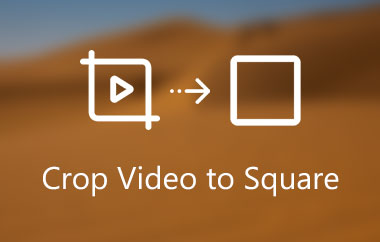Windows Movie Maker đã là sự lựa chọn số 1 của những người đam mê Windows cũng như các nhà quay phim, chuyên gia và tân binh khi nói đến chỉnh sửa video. Chà, ai mà không thích công cụ này, đặc biệt là nếu nó miễn phí, phải không? Thật không may, trong năm 2017, nhiều người đã chuyển sang dịch vụ miễn phí khác các lựa chọn thay thế của Windows Movie Maker bởi vì công cụ chỉnh sửa video mang tính biểu tượng đã kết thúc. Microsoft đã ngừng dịch vụ của mình vì một số lý do và họ đã thay thế nó bằng một phần mềm đơn giản hơn có tên là Video Editor.
Chúng tôi không thể phủ nhận rằng nhiều người dùng Windows Movie Maker đã thất vọng với tình huống này. Vì lý do này, chúng tôi mang đến cho bạn công cụ đã được thử nghiệm để trở thành giải pháp thay thế tốt nhất và trên thực tế, là công cụ chỉnh sửa video tốt hơn ngoài Windows Movie Maker. Chúng tôi không thể kìm chế sự phấn khích, vì vậy hãy bắt đầu.
Phần 1. Đánh giá trung thực và chính xác về Windows Movie Maker
Trước khi giới thiệu giải pháp thay thế cho Movie Maker dành cho Windows 10, trước tiên chúng ta hãy tìm hiểu sâu hơn và xem đánh giá trung thực về Windows Movie Maker. Bạn nên biết rằng phần mềm này ban đầu được phát hành vào năm 2000 và đã từng có trên Windows 7, 8 và 10. Do đó, nó cũng được đưa vào Windows Me, Windows XP và Windows Vista. Sức mạnh của nó là không thể phủ nhận, đối với nhiều trình biên tập video thuộc mọi loại đang sử dụng nó. Trong suốt mùa giải của mình, nó đã cung cấp rất nhiều hiệu ứng chuyển tiếp, hiệu ứng và tiêu đề, trên thực tế, đủ hoạt hình để đáp ứng kỳ vọng của các biên tập viên trong việc làm cho video của họ trở nên tuyệt vời.
Tuy nhiên, khi công nghệ phát triển, ngay cả các lựa chọn thay thế nhà sản xuất phim miễn phí khác cũng đã đặt các cài đặt trước của họ trên các tiêu chuẩn cao. Microsoft đã quyết định ngừng cung cấp dịch vụ miễn phí của Windows Movie Maker do nhu cầu lớn về kinh phí và nhân lực để nghiên cứu sự đổi mới mà phần mềm miễn phí cần có. Nói cách khác, Microsoft nhận ra rằng đầu tư nhiều vào phần mềm miễn phí của họ sẽ không thực tế.

Các tính năng chính của Windows Movie Maker:
1. Nó được trang bị tùy biến tín dụng.
2.; Nó có thể tùy chỉnh tiêu đề.
3. Nó đi kèm với nhiều tùy chọn cho phim tự động.
4. Với hàng tấn hiệu ứng đặc biệt.
5. Với một lựa chọn bản nhạc đáng kể.
- Ưu điểm
- Nó hoàn toàn miễn phí.
- Nó thân thiện với người dùng.
- Với giao diện trực quan.
- Nhược điểm
- Nó đã bị ngừng sản xuất.
- Nó không dễ dàng để tải xuống.
Phần 2. Trình làm phim Số 1 Bên cạnh Trình làm phim Windows
Tốt nhất nhà sản xuất phim thay thế cho Windows Movie Maker là AVAide Video Converter. Trình chỉnh sửa / chuyển đổi video phi thường này có mọi thứ bạn cần để làm đẹp video của mình. Hãy tưởng tượng, nó thậm chí có thể giảm độ rung của video của bạn trong khi tối ưu hóa độ sáng của chúng cho đến khi bạn đạt được mục tiêu lý tưởng. Ở trong AVAide Video Converter, bạn sẽ không bao giờ run, vì nó có thể biến những video kém hấp dẫn của bạn thành nội dung video hấp dẫn nhất mà bạn từng tải lên! Ngoài ra, sức mạnh của phần mềm tuyệt vời này không chỉ có thể được trải nghiệm trên các thiết bị Windows mà còn trên các thiết bị Mac và Linux OS.
Có thể nói rằng trong thời đại chỉnh sửa video này, không gì có thể đánh bại AVAide Video Converter là giải pháp thay thế tốt nhất cho trình tạo phim cho windows 10. Tại sao? Bởi vì ngoài những cài đặt trước tốt hơn mà nó có, nó cũng có thể tạo ra những video xuất sắc từ DVD của bạn vì nó có trình trích xuất DVD tốt nhất. Chưa kể đến khả năng chuyển đổi các tệp âm thanh và video thành hàng trăm định dạng khác nhau.
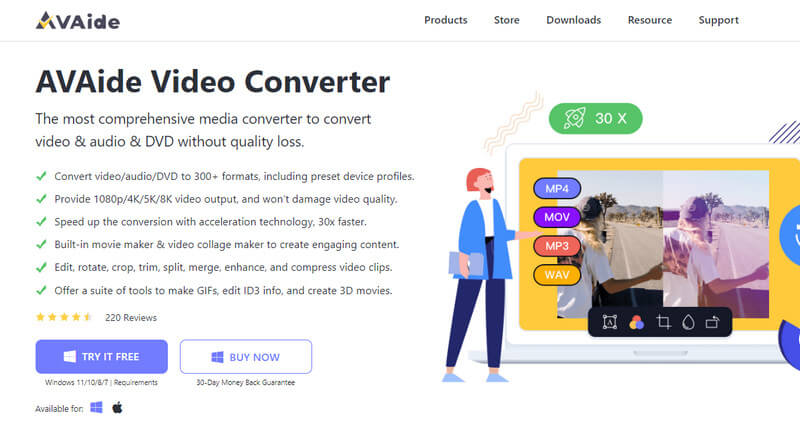
Các tính năng chính của AVAide Video Converter:
1. Nó có một quá trình chuyển đổi video và âm thanh cực nhanh.
2. Nó đi kèm với khả năng tăng tốc phần cứng.
3. Trình tạo 3D.
4. Trình tạo ảnh ghép video thú vị nhất.
5. Nó đi kèm với nhiều trình chỉnh sửa trong hộp công cụ.
6. Nó tạo ra những bộ phim xuất sắc từ MovieMaker của nó.
- Ưu điểm
- Rất dễ sử dụng.
- Với giao diện trực quan.
- Nó hỗ trợ hơn 300 định dạng tệp khác nhau.
- Dễ dàng tiếp thu.
- Nhược điểm
- Không phải là một nhà sản xuất phim thay thế hoàn toàn miễn phí.
Phần thưởng: Các bước chi tiết về cách tạo phim với AVAide Video Converter
- Nó có thể chứa nhiều video để vá.
- Nó cung cấp rất nhiều cài đặt trước để làm đẹp cho bộ phim.
- Nó đi kèm với nhiều chủ đề, bộ lọc và hiệu ứng.
- Người dùng được phép cá nhân hóa hình mờ và phụ đề.
- Mang bản nhạc của bạn vào bộ phim của bạn.
- Phù hợp với các thiết bị Windows, Mac và Linux.
- Đăng phim của bạn trên các trang mạng xã hội khác nhau trong thời gian thực.
Bước 1Mua công cụ
Truy cập trang web chính thức của giải pháp thay thế nhà sản xuất phim tốt nhất để mua miễn phí. Nếu không, hãy nhấp vào một trong các nút tải xuống được trình bày ở trên.
Bước 2Điều hướng MV
Khởi chạy công cụ và nhấp trực tiếp vào tính năng MV của nó và các tính năng khác nằm ở đầu giao diện. Sau đó, bắt đầu tải lên các tệp video của bạn bằng cách nhấn vào Thêm ký ở dưới cùng. Lưu ý rằng bạn có thể thêm các tệp khác nhau một cách không giới hạn.
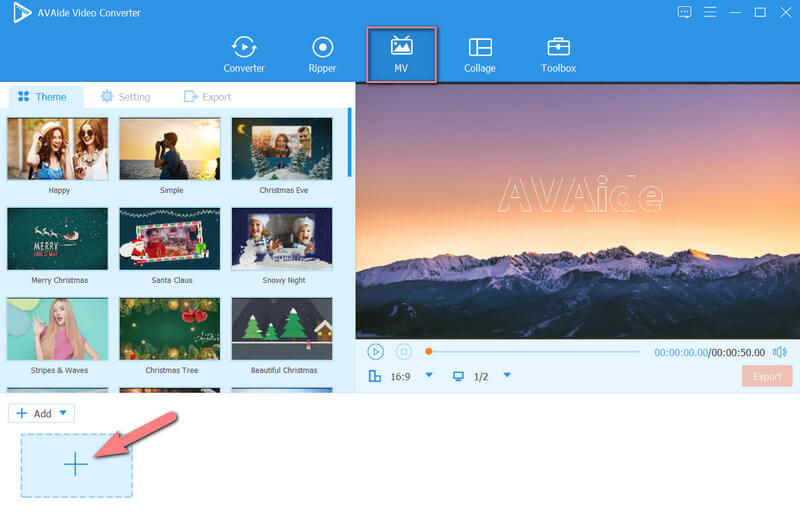
Bước 3Tùy chỉnh phim
Sau khi bạn có tất cả video trong giao diện, hãy dành thời gian tùy chỉnh chúng để có kết quả tuyệt vời. Chọn trong số các công cụ cài đặt trên đầu tệp. Trong khi chờ đợi, hãy chuyển đến Chỉnh sửa, chọn công cụ bạn muốn sử dụng để cải thiện video của mình. Hãy thêm Hiệu ứng & Bộ lọc miễn phí bằng cách sử dụng thay thế nhà sản xuất phim này. Nhấn vào Áp dụng cho tất cả khi bạn đã hoàn thiện bộ lọc và hiệu ứng cơ bản bạn sẽ sử dụng, sau đó nhấn vào VÂNG cái nút.
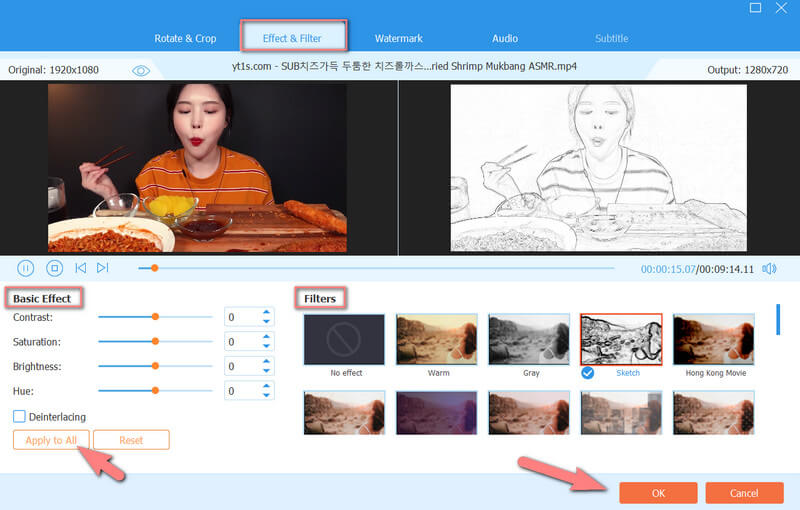
Bước 4Áp dụng một Chủ đề và Tiêu đề
Lần này, hãy chọn trong số các chủ đề có sẵn cho bạn trên giao diện chính. Sau đó, nhấn Thiết lập để bạn thêm tiêu đề mà bạn có thể tùy chỉnh để thêm vào đầu hoặc cuối video. Ngoài ra, bạn điều hướng Track âm thanh, nơi bạn có thể thêm một đoạn nhạc nền được cá nhân hóa khi bạn nhấn vào Thêm dấu hiệu.
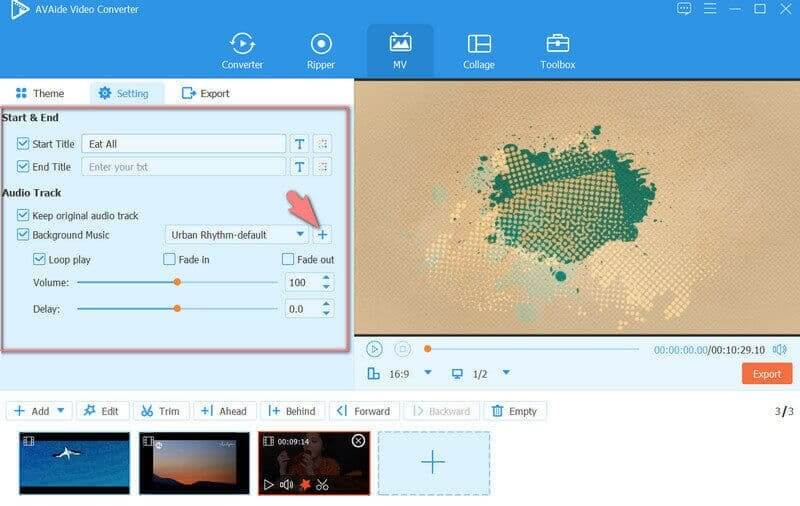
Bước 5Xuất phim
Cuối cùng, để xem giải pháp thay thế tốt nhất này cho Windows Movie Maker sẽ cung cấp cho bạn những gì, hãy chuyển đến phần Xuất. Điều chỉnh các cài đặt trước tùy thuộc vào sở thích của bạn, sau đó nhấn Khởi đầu Xuất tab. Chờ cho quá trình xuất kết thúc, sau đó kiểm tra thư mục xuất hiện trên Cứu cho đầu ra.
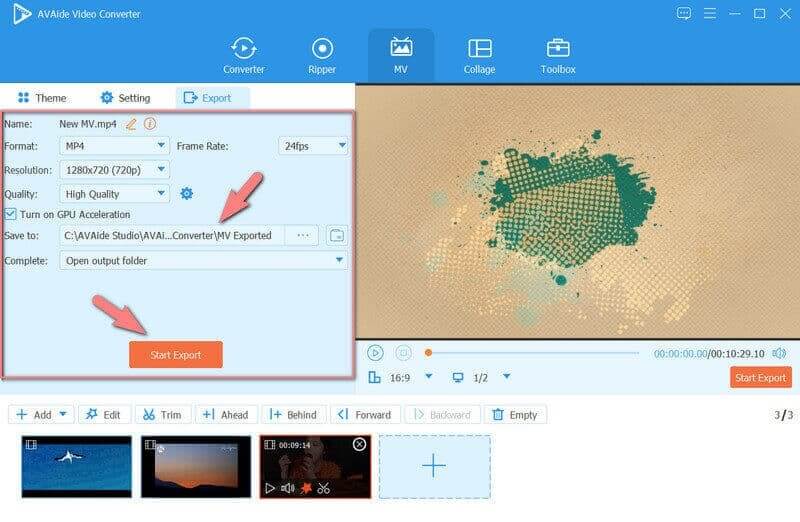
Phần 3. Câu hỏi thường gặp về Windows Movie Maker và Công cụ thay thế của nó
Tôi vẫn có thể tải xuống Windows Movie Maker hôm nay chứ?
Ngay cả khi Windows Movie Maker đã ngừng hoạt động và được thay thế bằng Trình chỉnh sửa video, Microsoft vẫn cho người dùng cơ hội có được nó. Tuy nhiên, phần mềm hiện là một phần của Windows Essentials như một trong những phần bổ trợ của nó.
Giải pháp thay thế tốt nhất cho trình tạo phim trực tuyến trên Windows là gì?
đối với nhà sản xuất phim trực tuyến, chúng tôi đề xuất Clipchamp. Công cụ trực tuyến này sẽ cung cấp cho bạn kết quả đầu ra miễn phí nhưng ưng ý mà bạn chắc chắn sẽ yêu thích.
Tôi có thể sử dụng Trình chỉnh sửa video ngay cả khi không có Internet không?
Vâng. Trình chỉnh sửa video là một công cụ phi tuyến tính có thể truy cập và hoạt động được ngay cả khi không có internet.
Khi bạn đến phần này của bài viết này, chúng tôi hy vọng rằng bạn đã nắm được những điều tốt nhất Windows Movie Maker thay thế. Nắm lấy cơ hội để trải nghiệm sự tuyệt vời của AVAide Video Converter, đặc biệt nhất là trong việc tạo ra nội dung video tuyệt vời. Tải xuống AVAide ngay hôm nay!
Hộp công cụ video hoàn chỉnh của bạn hỗ trợ hơn 350 định dạng để chuyển đổi với chất lượng không mất dữ liệu.
Mẹo tạo phim
- Trình tạo phim tốt nhất trên YouTube
- Cách làm phim của riêng bạn
- Trình làm phim 3D tốt nhất
- Trình tạo phim miễn phí tốt nhất
- Thay thế tốt nhất cho Windows Movie Maker
- Cách tạo phim trên iPhone
- Cách tạo phim trong Google Photos
- Cách làm phim bằng hình ảnh
- Cách làm phim bằng iMovie
- Đánh giá về HD Movie Maker Pro
- Trình làm phim tốt nhất cho Android



 An toàn tải
An toàn tải